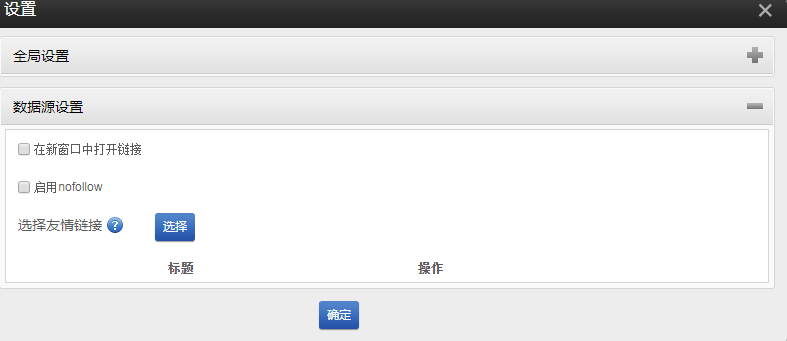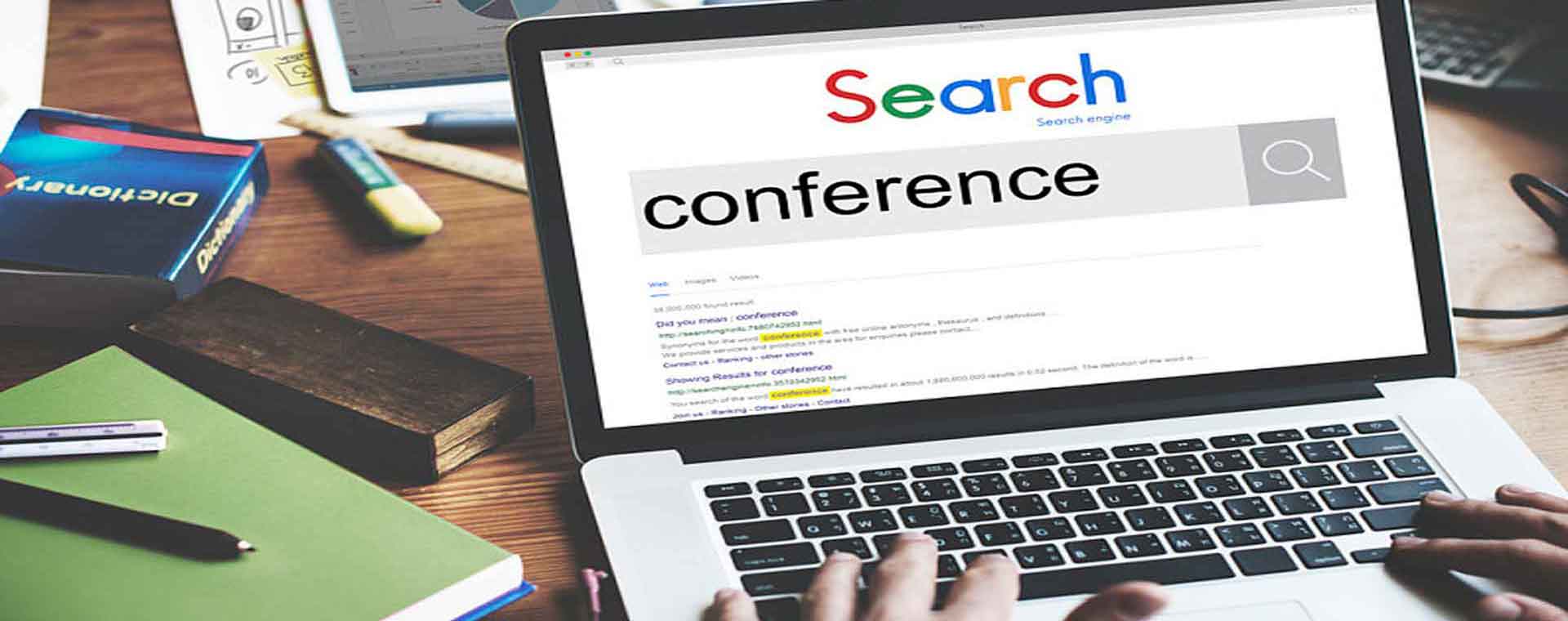(适用(yòng)版本 基礎版、标準版、營銷版)
Effectimage
1、從左側的(de)工具欄,單擊“插件”圖标,在“圖片特效”選中” Effectimage“ 插件後按住左鍵不放,然後把Effectimage插件拖拽到您需要的(de)位置。
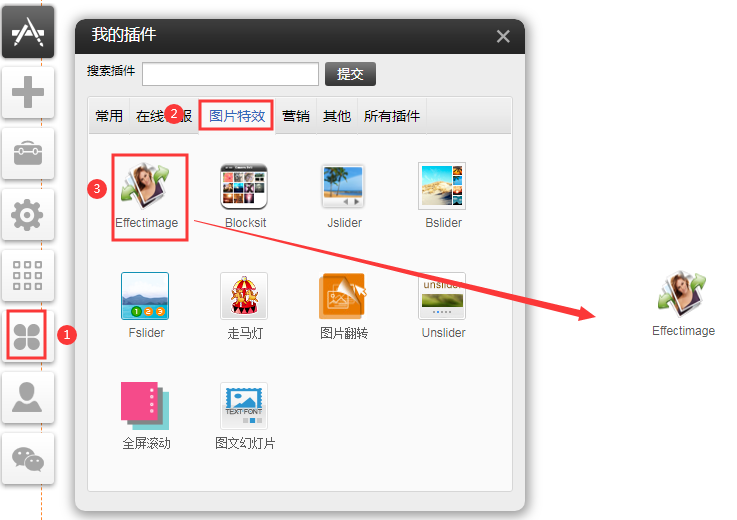
2、單擊設置圖标,點擊增加按鈕選擇您需要展示的(de)圖片。(如果需要添加多(duō)張圖再點擊增加即可(kě))做(zuò)好相應設置後點擊保存設置。
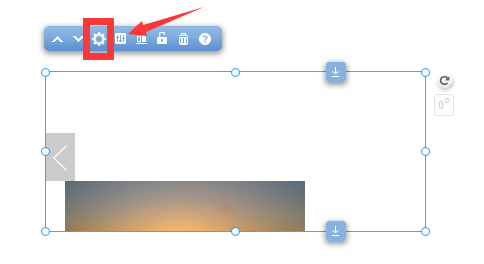
數據源可(kě)以用(yòng) 自定義、文章(zhāng)、産品、文章(zhāng)分(fēn)類、産品分(fēn)類、友情鏈接、友情鏈接分(fēn)類
以自定義類型爲例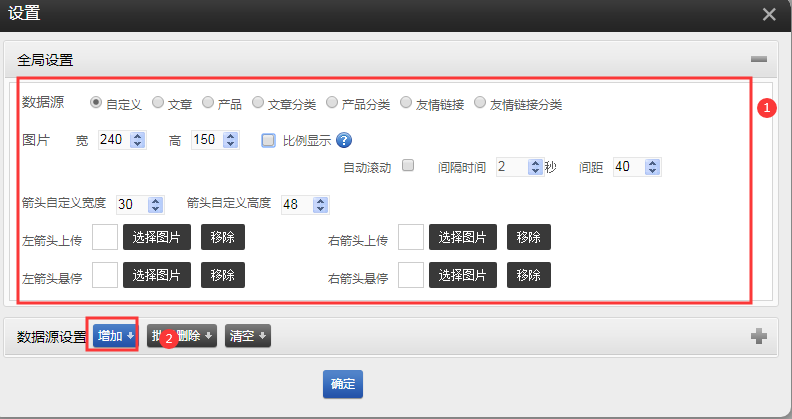
點擊添加可(kě)以上傳圖片
1.如需要傳更多(duō)圖片,直接點左上角的(de)增加即可(kě)。
2.勾選自動滾動後,無需點擊箭頭浏覽圖片,圖片會從左到右自動滾動。
3.以設置間隔時(shí)間調整圖片的(de)滾動速度。
4.間距可(kě)以調整兩個(gè)圖片間的(de)距離,可(kě)以根據需要設置。
5.圖片下(xià)方的(de)功能按鈕可(kě)以實現更換圖片、設置超鏈接、添加圖片說明(míng),删除當前圖片等操作
6.添加圖片并設置完成後點擊 保存設置按鈕,使設置生效。
(點擊增加後,進入圖庫選擇要上傳的(de)圖片。如果圖片還(hái)沒上傳,直接點右上角的(de)上傳文件。或者直接選擇使用(yòng)我的(de)圖片中的(de)圖片。)
5,在編輯界面 ,右上角保存
6. Effectimage展示效果如下(xià)。

7、文章(zhāng)、産品數據源設置界面如下(xià)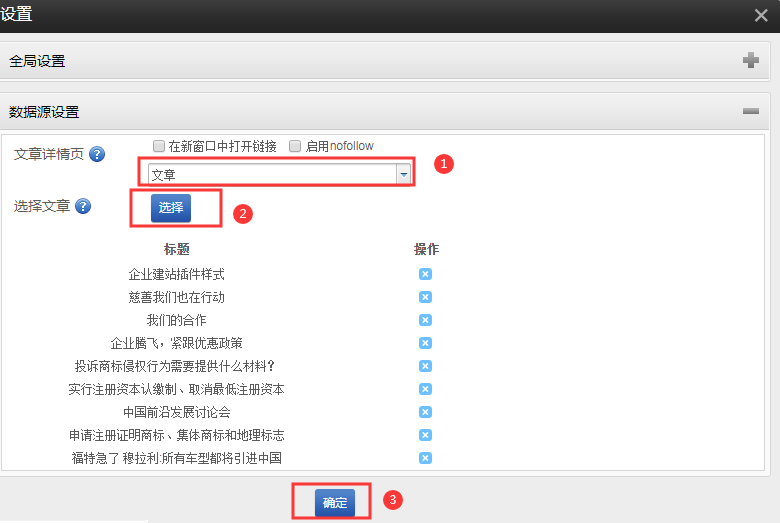
8、産品分(fēn)類、文章(zhāng)分(fēn)類、友情鏈接分(fēn)類數據源設置界面如下(xià)
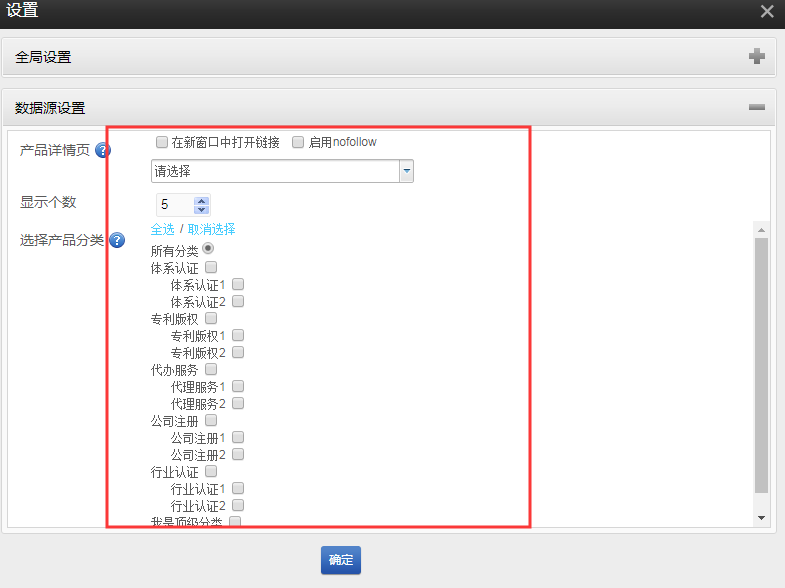
9、友情鏈接分(fēn)類設置如下(xià)